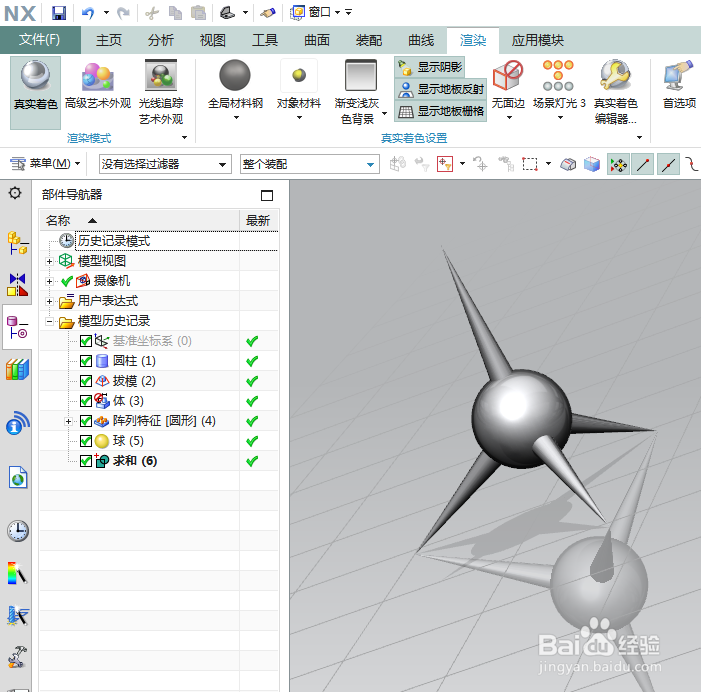1、如下图所示,打开UG10.0软件,新建一个空白的模型文件,然后另存为“铁蒺藜”文件。
2、如下图所示,执行【菜单——插入——设计特征——圆柱体】,激活“圆柱体”命令,对话框中指定矢量Z轴,设置尺寸:直径10,高度100,点击确定。
3、如下图所示,点击工具栏中的拔模图标,激活“拔模”命令,Z正向脱模,固定底面,选择侧面拔模,角度5,点击确定。
4、如下图所示,执行【菜单——编辑——移动对象】,对话框中对象选择实体,设置运动为“角度”,角度120,矢量X轴,点击“复制原先的”,点击确定。
5、如下图所示,执行【菜单——插入——关联翱务校肢复制——阵列特征】,选择特征为上一步移动生成的特征,布局圆形,指定矢量Z轴,数量3,节距角120,点击确定。
6、如下图所示,执行【菜单——插入——设计特征——球】,激活“球”命令,指定点默认坐标原点,设置尺寸:直径30,点击确定。
7、如下图所示,点击工具栏中的“合并”图标,目标选择球,工具选择四个圆锥体,点击确定。
8、如下图所示,隐藏基准坐标系,显示设置为着色,执行【渲染——真实着色——全局材料钢】,一个笔者想象中的铁蒺藜就建模完成了。